কীভাবে একটি কাজ করছে না গুগল প্লে স্টোর ঠিক করবেন (04.25.24)
গুগল প্লে স্টোর এমন এক অত্যাবশ্যকীয় অ্যাপ্লিকেশন এবং গুগল পরিষেবাগুলির মধ্যে একটি যা আপনাকে আপনার অ্যান্ড্রয়েড ডিভাইসটি সর্বাধিক করতে দেয়। এটি না করে, আপনি সম্ভবত আপনার স্মার্ট ডিভাইসের মূল উপাদান উপভোগ করতে পারবেন না। সর্বোপরি, একটি স্মার্ট ডিভাইস এত স্মার্ট হবে না যদি এটির মতো অ্যাপ্লিকেশন না থাকে। তবে আপনি যদি হঠাৎ করে গুগল প্লে স্টোরটি আপনার ডিভাইসে কাজ না করে দেখেন?
এটি কিছুটা হতাশাব্যঞ্জক এবং বিরক্তিকর হতে পারে তবে আপনি আতঙ্কিত হয়ে বা ধরে নিতে পারেন যে আপনার ডিভাইসটি ক্ষতিগ্রস্থ হয়েছে, জেনে নিন যে ঠিক করার উপায় আছে know এই ঘটনা. বেশিরভাগ সময়, এটি কেবল একটি ব্যস্ত নেটওয়ার্ক বা ক্লান্ত ডিভাইসের বিষয়। কোনও গুগল প্লে কাজ করছে না তা ঠিক করার জন্য যখন কোনও নির্দিষ্ট সমস্যা সমাধানের ম্যানুয়াল নেই, গুগল প্লেটিকে আবার কাজ করতে আপনি নিতে পারেন এমন কয়েকটি পদক্ষেপ রয়েছে নিশ্চিত করুন এটি আপনার ডিভাইসের সমাপ্তিতে সমস্যা Sure
এই সমস্যাটি সমাধানের পদক্ষেপ নিয়ে নিজেকে চিন্তার আগে, নিশ্চিত হয়ে নিন যে সমস্যাটি গুগলের সাথেই নয়। কখনও কখনও, গুগলের সার্ভারগুলিও ডাউন হয়ে যায়, বিশেষত যখন সেখানে তাদের পরিষেবাগুলি ব্যবহার করে ব্যবহারকারীদের প্রচুর পরিমাণে আগমন। আপনার ব্যবহারকারীর একই সমস্যা আছে এমন অন্যান্য ব্যবহারকারী রয়েছে কিনা তা দেখতে আপনি প্রথমে ডাউন ডিটেক্টরটি পরীক্ষা করে দেখতে পারেন। এই ওয়েব পরিষেবা সম্পর্কে যা সঠিক তা হ'ল এটি অন্যান্য পরিষেবা, ওয়েবসাইট এবং অ্যাপ্লিকেশনগুলির জন্যও কাজ করে। যদি এটি ঘটে থাকে তবে এটি গুগল এবং / বা তাদের সার্ভারগুলির সাথে একটি সমস্যা, সমস্যাটি সমাধানের জন্য আপনি অপেক্ষা করাই সেরা। পরবর্তী সময়ে গুগল প্লে স্টোরটি ব্যবহার করার চেষ্টা করুন গুগল সমস্যা নয়? আপনার ফোনটি পুনরায় চালু করুন <
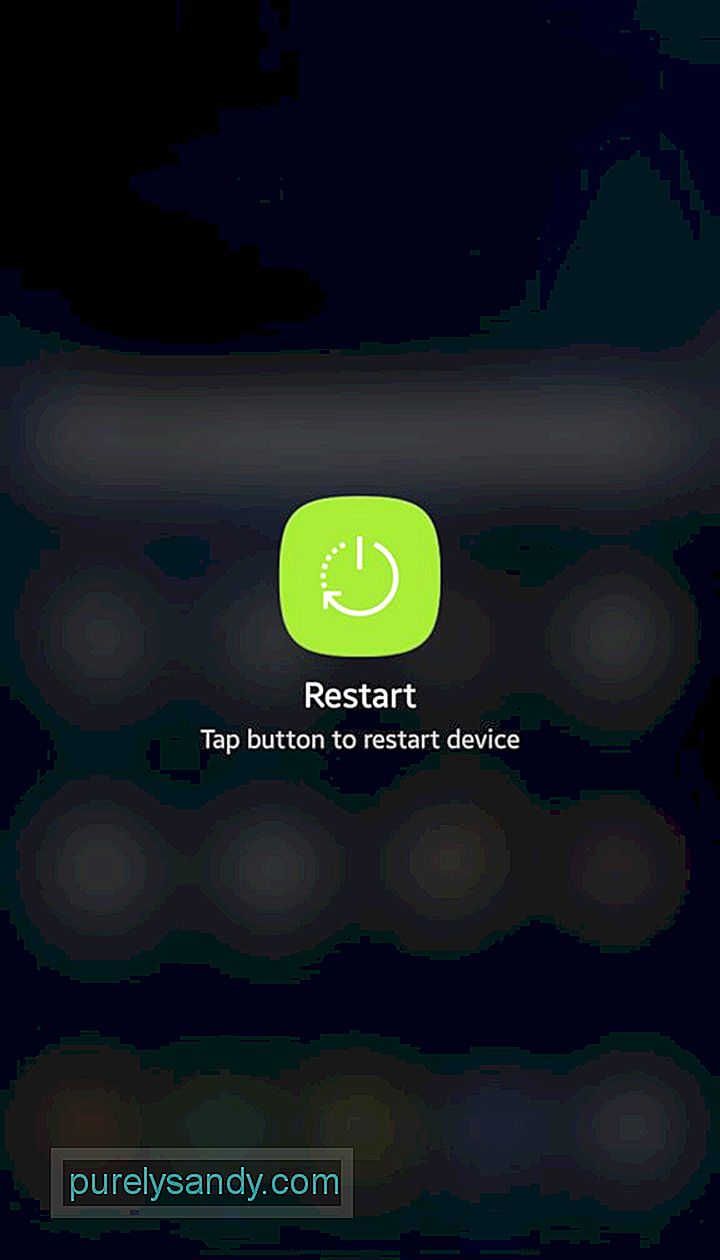
যদি এটি কেবল গুগল প্লে স্টোরই নয় যেটি অভিনয় করে চলেছে তবে সম্ভবত সম্ভবত সমস্যাটি আপনার ডিভাইসে রয়েছে। অন্যান্য বৈদ্যুতিন গ্যাজেট এবং ডিভাইসগুলির মতো, প্রায় কোনও ছোটখাট সমস্যা একটি সাধারণ পুনঃসূচনা দ্বারা সমাধান করা যেতে পারে প্রকাশ্য: আপনার ইন্টারনেট সংযোগটি পরীক্ষা করুন <
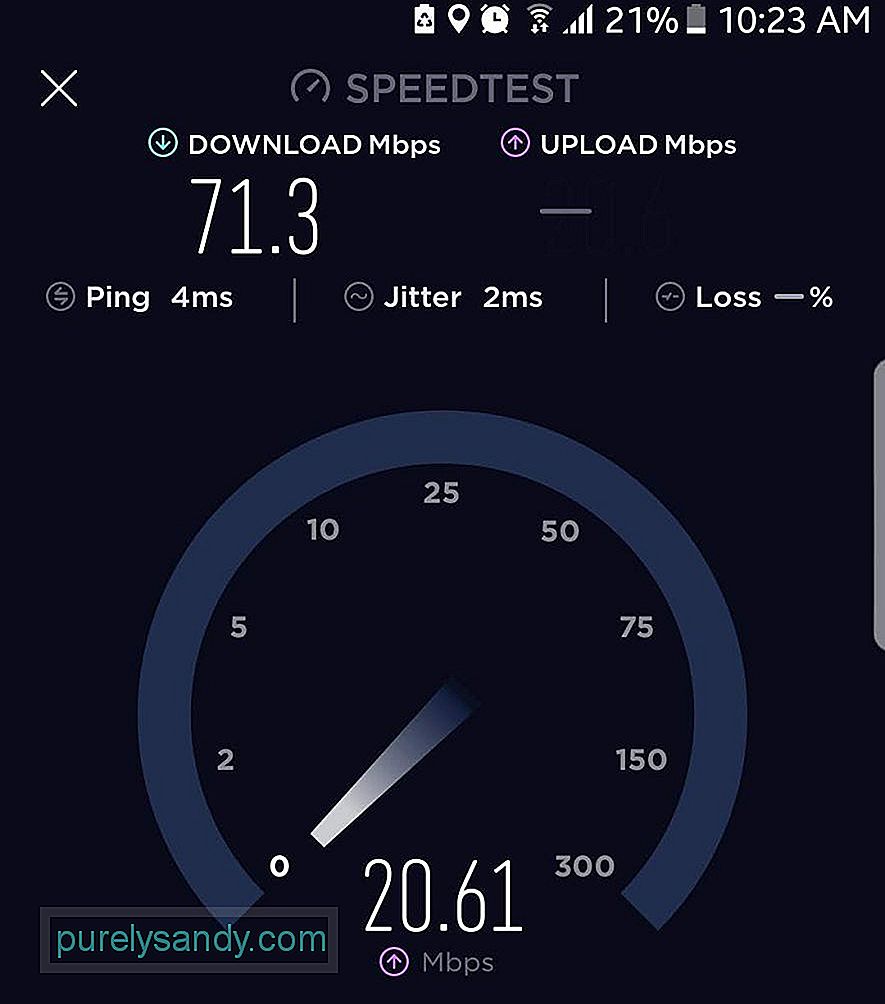
আপনি যদি প্লে স্টোরটি খুলতে পারেন তবে আপনি এমন কিছু ত্রুটি বার্তা পেয়েছেন যা অ্যাপ্লিকেশনটি এই মুহুর্তে লোড করতে পারে না বা কিছু ভুল হয়েছে তবে এটি সম্ভবত আপনার কাছে একটি ভাল ইন্টারনেট সংযোগ না থাকার সম্ভাবনা রয়েছে say ।
ক্যাশে সাফ করুন এবং ফোর্স-স্টপ গুগল প্লে স্টোর < তবে অ্যাপটি পুনরায় সেট করার আগে আপনাকে প্রথমে জোর করে থামাতে হবে- সেটিংসে যান & gt; অ্যাপ্লিকেশন & জিটি; অ্যাপ্লিকেশন পরিচালক
- গুগল প্লে স্টোরটি সন্ধান করুন, তারপরে আলতো চাপুন
- ক্যাশে সাফ করুন আলতো চাপুন
- তারপরে, ফোর্স স্টপ আলতো চাপুন
- আলতো চাপুন Tap হোম, তারপরে আপনি গুগল প্লে স্টোর খুলতে পারেন কিনা তা দেখুন। যদি অনুরোধ করা হয় তবে লগইন করুন
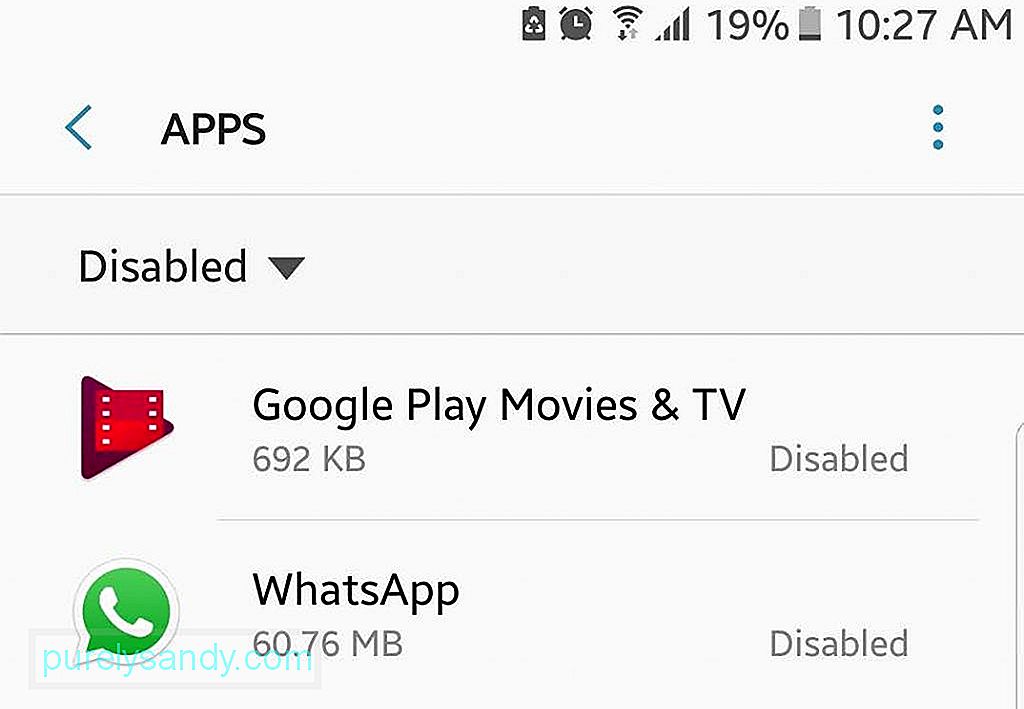
তদতিরিক্ত, আপনি যদি ভিপিএন (ভার্চুয়াল ব্যক্তিগত নেটওয়ার্ক) পরিষেবা ব্যবহার করেন তবে আপনি প্রথমে এটি অক্ষম করতে চাইতে পারেন want ভিপিএন এর একটি উদ্দেশ্য হ'ল অনিরাপদ সংযোগগুলি ব্লক করা। যদিও গুগল প্লে স্টোর এটি একটি গুগল পরিষেবা দেওয়া সত্ত্বেও একটি দুর্দান্ত সুরক্ষিত অ্যাপ্লিকেশন, আপনার ভিপিএন সম্ভবত কোনও বৈষম্যমূলক আচরণ করতে এবং প্লে স্টোরের সাথে সংযোগ পুরোপুরি আটকাতে পারে না গুগল প্লে স্টোর আপডেট করুন < সময়ে সময়ে আপডেট করা প্রয়োজন। গুগল পরিষেবা হিসাবে, প্রায়শই না, গুগল প্লে স্টোরটি ব্যবহারকারীদের নজরে না রেখে পটভূমিতে স্বয়ংক্রিয়ভাবে আপডেট হয়ে যায়। তবে অবশ্যই কোনও প্রযুক্তিই নিখুঁত হয় না (অতএব আপডেটগুলি)। আপনার ডিভাইস এবং আপনার প্লে স্টোর অ্যাপ্লিকেশনটি সর্বশেষ আপডেটটি মিস করতে পারে যদিও এটি বিরল। তবে নিশ্চিত হয়ে উঠুন, আপনার কাছে গুগল প্লে স্টোরের নতুন সংস্করণ রয়েছে কিনা তা পরীক্ষা করে কোনও আপডেট পাওয়া যায় কিনা তা আপডেট করে hurt
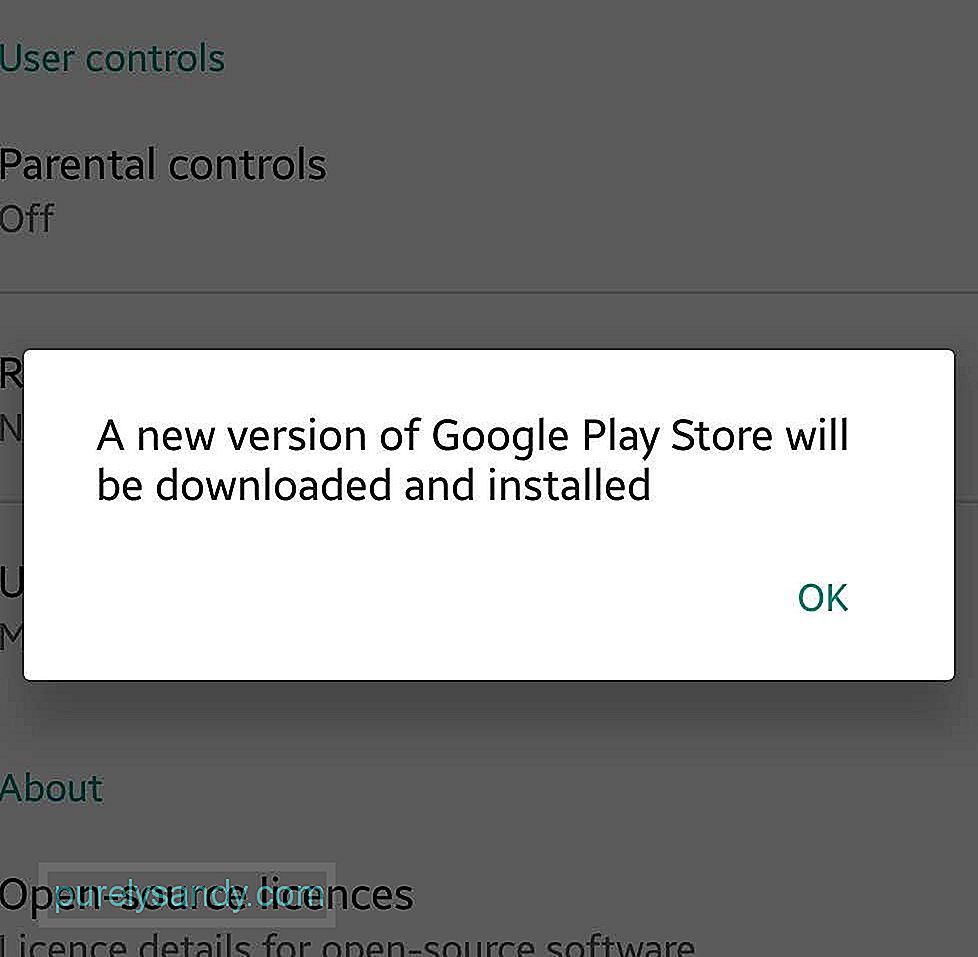
- আপনি প্লে স্টোরের পাশের মেনুটি খুলতে পারবেন, সেটিংসে যান
- বিল্ড নম্বর সনাক্ত করতে নীচে স্ক্রোল করুন। এটি আলতো চাপুন
- আপডেট আপডেট পাওয়া গেলে আপনি পপ-আপ প্রম্পট পাবেন যে গুগল প্লে স্টোরের একটি নতুন সংস্করণ ডাউনলোড এবং ইনস্টল হবে। ডাউনলোড এবং ইনস্টলেশন নিশ্চিত করতে ওকে আলতো চাপুন
- এটি ইনস্টল শেষ করার জন্য অপেক্ষা করুন এবং তারপরে গুগল প্লে স্টোর পুনরায় চালু করুন
যদি উপরের পদ্ধতিগুলি এখনও কাজ না করে তবে আপনাকে আরও কঠোর সমাধানগুলি সন্ধান করতে হবে এবং সেগুলির একটি এখানে। আপনার ডিভাইসে প্লে স্টোরের সাথে লিঙ্কযুক্ত গুগল অ্যাকাউন্ট পুনরায় সেট করা আপনার ডিভাইস এবং অ্যাপ্লিকেশনটির মধ্যে একটি নতুন সংযোগ প্রম্পট করবে। তবে আপনার ডিভাইসে গুগল অ্যাকাউন্টটি রিসেট করার অর্থ এটি কেবল প্লে স্টোর নয়, পুরো ডিভাইস এবং এর সমস্ত কিছুর জন্য পুনরায় সেট করা। আপনি যখন নিজের গুগল অ্যাকাউন্টটি পুনরায় সেট করেন, আপনি কিছু সঞ্চিত ডেটা এবং তথ্য হারাতে পারেন এবং আবার অন্য পরিষেবায় লগ ইন করার প্রয়োজন হতে পারে। তারপরে আবারও যদি আপনি গুগল প্লে স্টোরকে কাজ করতে না পান তবে আপনার ডিভাইসটি যেমন হয় তেমন ব্যবহারযোগ্য হবে না, তাই এটি আবার চেষ্টা করে দেখুন
- পুনরায় সেট করতে বা রিফ্রেশ করতে আপনার গুগল অ্যাকাউন্ট, আপনার ডিভাইসের সেটিংসে যান & gt; অ্যাকাউন্টগুলি
- আপনার গুগল প্লে স্টোরের সাথে যুক্ত Google অ্যাকাউন্ট চয়ন করুন
- অ্যাকাউন্ট সরান
- পরবর্তী, অ্যাকাউন্ট যুক্ত করুন বা (+) আলতো চাপুন <
- লগ ইন করতে আপনার গুগল অ্যাকাউন্টের তথ্য প্রবেশ করুন
আপনি এটি উন্মাদ বলে মনে করতে পারেন যে মাত্র কয়েক অনুচ্ছেদ আগে, আমরা আপনাকে আপনার গুগল প্লে স্টোর আপডেট করার পরামর্শ দিচ্ছিলাম এবং এখন আমরা চাই আপনি আপডেটগুলি আনইনস্টল করুন। তবে এটিকে এভাবে ভাবুন think বেশিরভাগ সময়, যখন কোনও অ্যাপ্লিকেশনটি তার মতো কাজ করে না, আমরা এটিকে আনইনস্টল করে আবার ইনস্টল করি, বিশেষত যদি আমরা এটিকে কাজ করতে অনেক পদক্ষেপের মধ্যে যেতে চাই না। জিনিসটি হ'ল আপনি সেই মতো গুগল প্লে স্টোর আনইনস্টল এবং পুনরায় ইনস্টল করতে পারবেন না। আপনি যে নিকটস্থ সেটি করতে পারেন তা হল আপডেটগুলি রোল করা এবং অ্যাপটি পুনরায় আপডেট করার জন্য পুনরায় চালু করা।
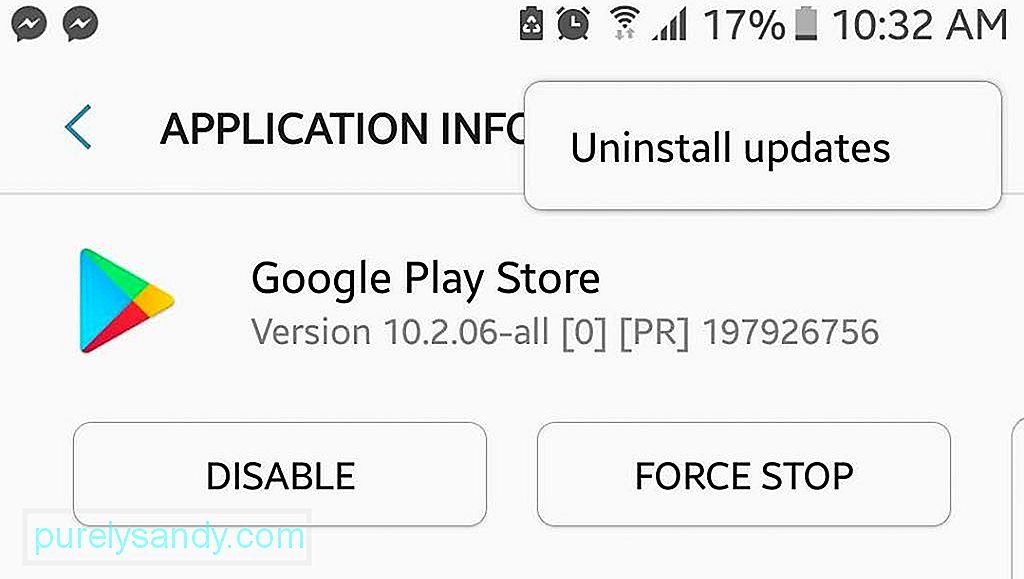
- সেটিংসে যান & gt; অ্যাপ্লিকেশন & জিটি; অ্যাপ্লিকেশন পরিচালক
- গুগল প্লে স্টোরটি সন্ধান করুন এবং আলতো চাপুন
- আপডেট আনইনস্টল করুন আলতো চাপুন
- ফিরে যান বা হোম চাপুন
- গুগল চালু করুন খেলার দোকান. আপনাকে অনুরোধ করা হতে পারে অ্যাপটি কাজ করার জন্য আপডেট করা দরকার। আপডেটটি নিশ্চিত করুন
- আপনি আপডেটটি গুগল প্লে স্টোরটি যথারীতি ব্যবহার করতে পারেন কিনা তা দেখুন অন্য সমস্ত কিছু যদি ব্যর্থ হয় তবে আপনার ডিভাইসটি কারখানার পুনরায় সেট করা বিবেচনা করতে হবে। তবে আপনি করার আগে, আপনার Android ডিভাইসটি প্রথমে ব্যাক আপ করার বিষয়টি নিশ্চিত করুন sure আপনার ফোনটি পুনরায় সেট করা সম্ভবত গুগল প্লে স্টোর এবং অন্যান্য অ্যাপ্লিকেশন এবং প্রক্রিয়াগুলির সাথে আপনার সমস্যার সমাধান করবে, কারণ আপনার ডিভাইসটি ব্যবহারিকভাবে নতুনের মতো হবে
এখন, আপনি যখন নিজের নতুন রিসেট এবং রিফ্রেশ ডিভাইসটি সংগঠিত শুরু করবেন এবং ইনস্টল করা শুরু করবেন অ্যাপস, নিশ্চিত করুন যে আপনি অ্যান্ড্রয়েড ক্লিনারও পেয়েছেন। জাঙ্ক ফাইলগুলি পরিষ্কার করার জন্য, র্যামকে উত্সাহিত করতে এবং ব্যাটারি প্রসারিত করার জন্য ডিজাইন করা এই অ্যাপ্লিকেশনটি গুগল প্লে পরিষেবা কাজ করছে না এমন সমস্যা এবং আপনার ডিভাইসটিকে পুরোপুরি ব্যবহার এবং উপভোগ করা থেকে বিরত রাখতে পারে এমন সমস্যাগুলি প্রতিরোধ করতে পারে
ইউটিউব ভিডিও: কীভাবে একটি কাজ করছে না গুগল প্লে স্টোর ঠিক করবেন
04, 2024

